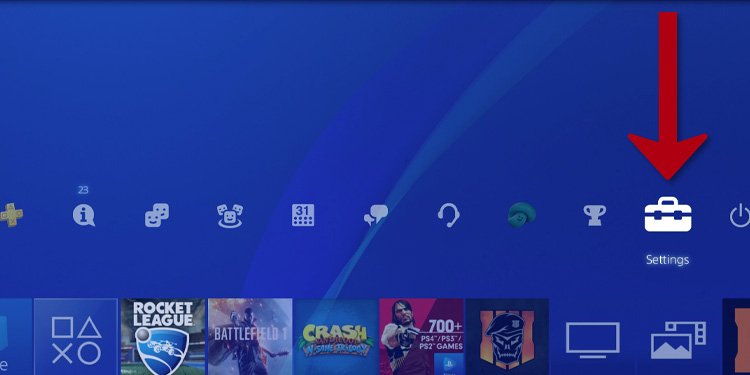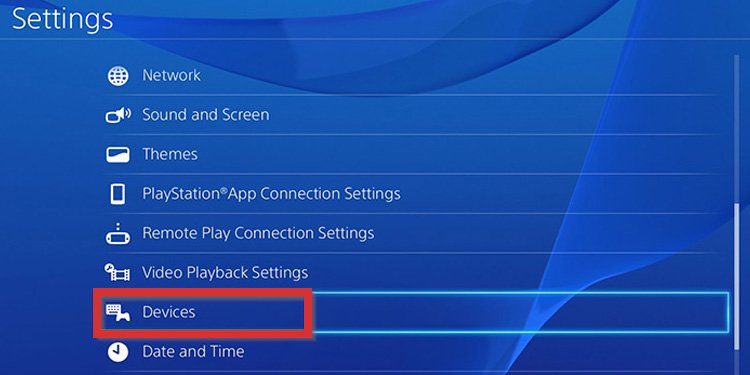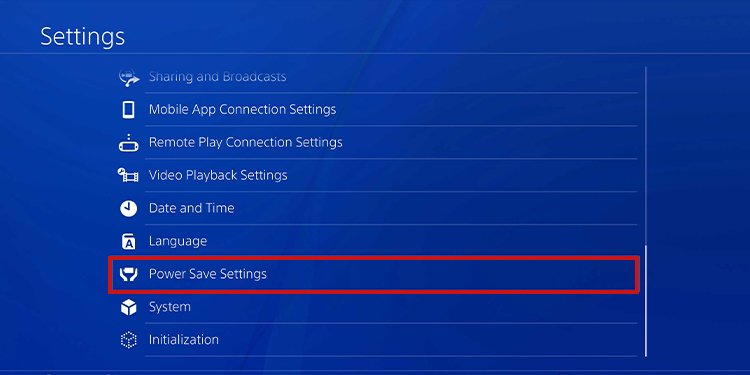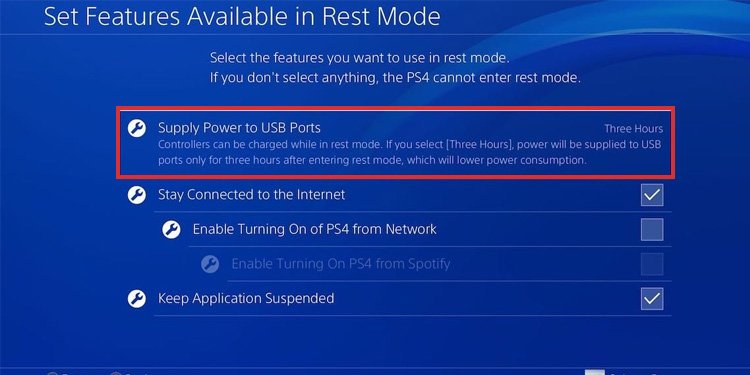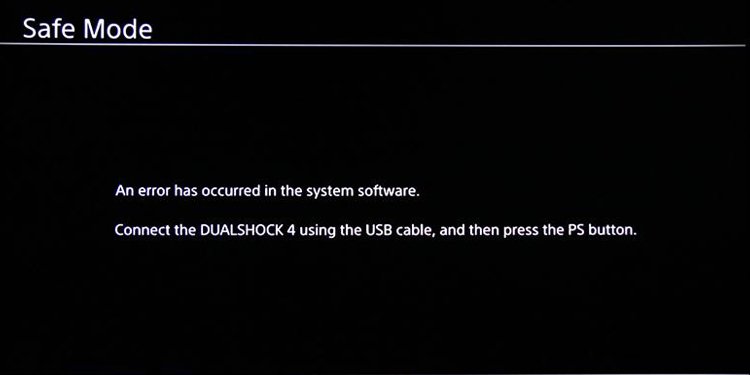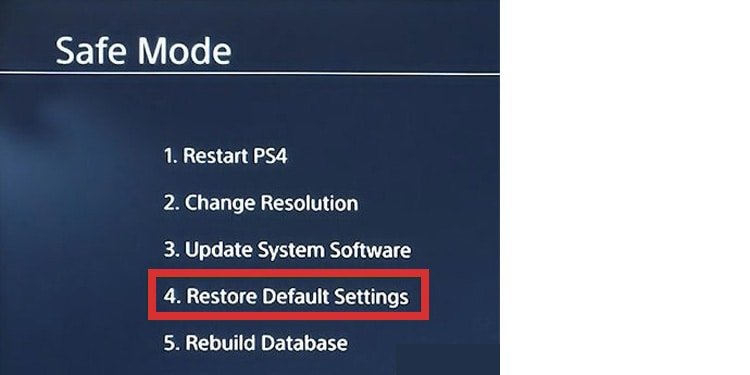Un controlador de PS4 que parpadea en naranja significa que su consola está en modo de reposo o se está cargando. Mira, el dispositivo usa su barra de luz para mostrar información, y una luz naranja no siempre significa que es algo malo.

Pero si la luz permanece naranja mientras juegas, o si se vuelve naranja constante, es posible que necesites solucionar el problema. Otras veces, a menudo habla de errores aleatorios, problemas de energía y problemas de retraso.
¿Por qué el controlador PS4 parpadea en naranja?
La luz naranja podría ser normal o referirse a un problema. Identificará que es un problema si comienza a notar otros síntomas o mal funcionamiento.
Aquí está el resumen:
- Una luz amarilla o naranja parpadeante significa que el controlador se está cargando en la PS4 mientras la PS4 está en modo de reposo.
- Una luz amarilla o naranja constante significa que el controlador está conectado a la consola, pero no se está cargando. Sucede porque la PS4 está apagada o en modo de reposo. Puede habilitar la carga del controlador mientras está en modo de reposo, lo que, a su vez, hará que la luz naranja parpadee.
Además, el color de las barras de luces representa a diferentes usuarios durante el juego cooperativo. Sin embargo, el color naranja no forma parte de la lista:
- Jugador 1: luces azules
- Jugador 2: luces rojas
- Jugador 3: luces verdes
- Jugador 4: luces rosas
Hasta ahora, es normal que el controlador de PS4 tenga una luz naranja o amarilla parpadeante. Debería estar atento a problemas adicionales y pistas sobre lo que está sucediendo.
Entonces, las disfunciones comunes que pueden ocurrir junto con una luz naranja parpadeante son:
- El controlador se está retrasando (problema de tiempo)
- La batería no se puede cargar correctamente. En particular, el controlador comienza a parpadear en naranja cuando se está cargando, pero deja de parpadear antes de que se cargue por completo.
- El controlador tiene un problema de alimentación, por lo que pierde la carga demasiado rápido o se apaga al azar.
- Su controlador no puede conectarse a la consola. A menudo se relaciona con un error en el periférico o el sistema.
- Hay daño interno, que se presenta de muchas maneras. Eso incluye comportamiento errático, botones que no funcionan o fallas en la sincronización con la consola.
¿Cómo arreglar el parpadeo naranja del controlador PS4?
En general, una luz naranja parpadeante puede tener problemas de conectividad y carga. Reconocerá que ha solucionado el problema con las luces de estado de los controladores:
- Parpadea en naranja cuando lo conectas a la PS4 si necesita carga
- La luz brilla de forma constante en blanco o azul cuando la usas.
Aquí hay algunos pasos sencillos para solucionar problemas:
Apagar y encender la consola
El primer paso lógico es apagar y encender la consola. Borrará los errores de energía arbitrarios que impiden que su controlador se cargue:
- Apague la consola manteniendo presionado el botón de encendido durante cinco segundos.
- Desconecte todos sus cables durante 5 minutos.
- Vuelva a enchufar todos los cables.
Restablecer el controlador
Después de apagar y encender la consola, debe reiniciar el controlador. Vuelve a poner el firmware por defecto, lo que borra los errores que causan problemas de tiempo, comportamientos erráticos y errores de sincronización.
Aquí están los pasos:
Una solución que los usuarios comparten en los foros es volver a sincronizar el controlador automáticamente. Sin embargo, necesita otro controlador para el proceso:
- Conecte otro controlador que funcione en la consola.
- Gira la consola.
- Ir a la configuración .
- Vaya a Dispositivos.
- Elija dispositivos Bluetooth.
- Tome su controlador defectuoso y presione y mantenga presionado el botón Compartir y PS simultáneamente durante unos 5 segundos.
- Compruebe si el periférico apareció en el menú de dispositivos Bluetooth. Debe tener un punto verde que indica que la consola identificó el dispositivo.
Restablecimiento completo del controlador
Si la solución anterior no funcionó, intentemos restablecer el firmware de los controladores a sus valores predeterminados. Solucionará el problema el 99% de las veces.
- Apague y encienda la consola.
- Desconecte el controlador de la consola.
- Presione el botón de reinicio en la parte posterior del controlador. Use un alfiler para presionar y mantener presionado el botón durante 5 a 7 segundos.
- Vuelva a conectar su controlador a la consola.
- Presione el botón PS para encender la PS4.
- Puede desconectar el controlador ahora y probar si funciona normalmente.
Si su controlador funciona en este punto, mostrará una luz azul o blanca. Significaría que estás lidiando con un error.
De lo contrario, intentemos con el siguiente paso.
Habilitar carga en modo de reposo
Intentemos recargar la batería por un tiempo. Si está completamente descargado, puede tardar unas 2 horas en volver a la vida. Así que debes dejarlo cargando durante 3 horas, como mínimo.
Le recomendamos que cargue el controlador en la consola mientras está en modo de reposo. Haz que la consola pueda cargar los controladores mientras está en modo de espera:
- En tu PS4, ve a Configuración
- Ir a Configuración de ahorro de energía
- Seleccione Establecer funciones disponibles en modo de descanso
- Seleccione Suministrar energía a los puertos USB y elija, por ejemplo, Tres horas.
Después de dejar su periférico cargándose durante tres horas, pruébelo y vea si la luz se vuelve blanca.
Cambiar el cable USB y el puerto USB
El problema puede ser el circuito de alimentación. Se presenta con la barra de luz parpadeando en naranja cuando se está cargando, pero se detiene antes de una carga completa.
Puede verificarlo utilizando otro cable USB tipo C para cargar el controlador. Los cables son fáciles de fallar.
Además, podría probar con otro puerto USB de la PS4. Estos son propensos a fallar.
Reinicio suave de la consola
Un restablecimiento parcial es simplemente reiniciar un dispositivo. Permite que los dispositivos electrónicos eliminen y ciclen problemas, configuraciones, aplicaciones, procesos, cachés, RAM y protocolos. Es como sacar un CD de la consola, volver a colocarlo o sacar el cartucho antiguo de Nintendo para soplar aire en las clavijas.
Aquí está cómo hacerlo:
- Presione el botón Eject y Power en la consola y al mismo tiempo durante unos 30 segundos. La PS4 emitirá dos pitidos antes de apagarse
- Mantenga presionado el botón de encendido para volver a encenderlo
- Vuelva a enchufar su controlador y pruébelo
Restablecimiento completo de la consola
Si hay un error en la consola que impide la comunicación con el controlador, intentemos devolverlo a la configuración de fábrica a través del modo seguro.
No borrará sus datos y aplicaciones, pero borrará su configuración. Además, puede tomar algo de tiempo, pero potencialmente puede ahorrarle el precio de una reparación o un nuevo controlador.
Aquí están los pasos:
- Apague la consola manteniendo presionado el botón de encendido durante tres segundos.
- Mantenga presionado el botón de encendido nuevamente durante unos siete segundos hasta que escuche un segundo pitido.
- Conecte el controlador a la consola a través del cable USB y presione el botón PS. Si su controlador defectuoso no responde, intente usar otro. De lo contrario, intente usar otro cable u otro puerto USB.
- Seleccione la opción 4: Restaurar configuración predeterminada.
Una vez finalizado el proceso, la consola se reiniciará normalmente. Ahora, verifique si el controlador funciona normalmente. También debe verificar si se carga correctamente:
- Habilite el suministro de energía a los puertos USB como se muestra a continuación.
- Mantenga presionado el botón PS del controlador.
- Elija Entrar en modo de reposo en el menú emergente.
- Compruebe las luces en el controlador. Si parpadean en naranja, se está cargando; si son de color naranja constante, no se está cargando; está bien si la luz es blanca o azul sólida.
Envíe su controlador para reparaciones
Si el problema persiste, se trata de un daño interno. El síntoma típico es que su controlador no puede cargarse por completo o en absoluto.
Comúnmente, la falla es el propio puerto de carga USB-C. Solo un profesional podría cambiarlo.
Sin embargo, otros componentes electrónicos internos pueden fallar, causando problemas adicionales con su controlador. Por ejemplo, una parte problemática es la película conductora, la placa de circuito de los controladores.
Otro posible culpable es el cable flexible plano interno. Registra los comandos de los botones y es propenso a fallar. En particular, un cable flexible dañado también causa problemas de retraso.
Puede verificar si su problema es la flexión de la cinta o la película conductora manteniendo presionado el botón Compartir. Si la luz parpadea, significa que hay daños internos. Si no es así, puede resolver el problema con una de las soluciones anteriores.
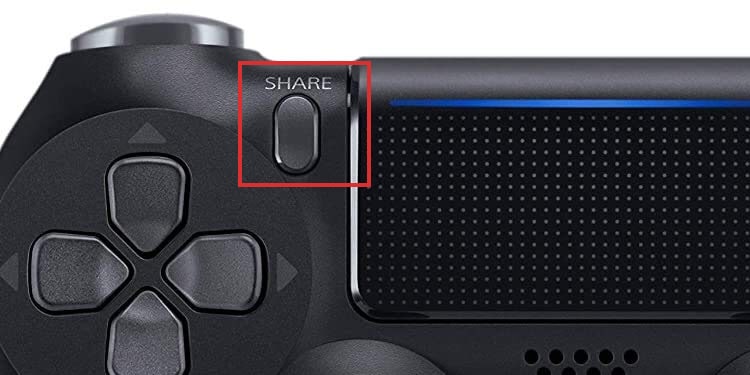
Si encontró comportamientos extraños y las soluciones a continuación no hicieron nada, se enfrenta a algún tipo de daño interno. Nuevamente, la respuesta es enviar su controlador a reparar.
¿Puede cambiar los componentes usted mismo?
Si es una persona práctica y experta en tecnología, puede intentar cambiar los componentes internos usted mismo.
Aquí están las herramientas que necesita:
- Una palanca de plastico
- Un destornillador de cabeza Phillips o un destornillador de estrella muy pequeño
- Un pequeño clip
- Guantes de goma para evitar descargas estáticas.
Luego, deberá abrir completamente el controlador. Use su herramienta de plástico para abrir la caja con mucho cuidado.
Una vez abierto, debe comprobar el cable plano. Debe alinearse correctamente entre el lado superior de la caja (los botones) y la placa de circuito. Si ves algún daño, tendrás que cambiarlo.

Además, asegúrese de que el puerto USB haga una conexión adecuada con la placa de circuito.